Applica a
- Pro
- Business
- Enterprise
Utilizzo di Live Smartsheet Data in Salesforce Quip
Chi può usarlo?
Piani:
- Pro
- Business
- Enterprise
La Smartsheet Live App for Quip ti consente di contestualizzare le tue conversazioni direttamente nei documenti Quip con fogli, report e pannelli di controllo incorporati. Aggiungi un foglio da Smartsheet a un documento di elaborazione testi di Quip, per esempio, per includere i dati in tempo reale delle tue ultime previsioni di proposta di bilancio mensile.
ATTENZIONE: La Smartsheet Live App for Quip utilizza la funzione di pubblicazione Smartsheet per aggiungere elementi Smartsheet ai documenti Quip. Grazie a questo, potrebbe rendere pubblici dati sensibili all'esterno della tua azienda. Per condividere le informazioni in modo più limitato, imposta opzioni pubblicazione più restrittive come descritto di seguito. Per ulteriori informazioni sulla pubblicazione in Smartsheet, consulta l'articolo della guida Pubblicazione di elementi Smartsheet.
Prima di cominciare
Quando lavori con Smartsheet e Quip, userai una versione pubblicata di un elemento Smartsheet (foglio, report o pannello di controllo.) Prima di collegare gli elementi Smartsheet a Quip, assicurati di rispettare i seguenti requisiti di Smartsheet e di Quip.
Requisiti delle autorizzazioni di condivisione Smartsheet
Per aggiungere un elemento Smartsheet a Quip, devi essere il proprietario dell'elemento o disporre delle autorizzazioni di condivisione di livello Amministratore per l'elemento desiderato. Per ulteriori informazioni, consulta l'articolo Livelli di autorizzazione di condivisione.
Requisiti di Salesforce Quip
- Questa integrazione è disponibile solo per l'istanza cloud di Quip (non per l'applicazione desktop).
- Attualmente, solo gli amministratori di Quip possono installare Live Apps per Quip, inclusa la Smartsheet Live App. (Usa questo link per installare la Live App: https://www.quip.com/install-live-app?id=TJZAjAOwCDt.) Se non sei un amministratore di Quip, potresti aver bisogno di rivolgerti al tuo amministratore di Quip e richiedergli di installarla.
Se hai bisogno di aiuto per determinare chi è il tuo amministratore Quip, contatta il team di assistenza Quip (support@quip.com) per ottenere aiuto per abilitare la Smartsheet Live App per il tuo account.
- Devi anche essere in condivisione con il documento Quip (dall'interno di Quip) per aggiungervi lo Smartsheet Live App.
Aggiungi e lavora con gli elementi di Smartsheet nei documenti di Quip
Per aggiungere un foglio, un report o un pannello di controllo a un documento Quip:
- Digita @Smartsheet nel corpo del documento dove desideri inserire l’elemento Smartsheet e premi Enter (o Return).
Nel documento apparirà una finestra di Smartsheet Live App, dove visualizzerai la directory Smartsheet o un prompt per accedere a Smartsheet.
- Individua e seleziona la voce che desideri aggiungere.
- Scegli le impostazioni pubblicazione desiderate:
- Questo dovrebbe essere editabile? Puoi consentire di modificare i fogli direttamente all'interno del documento Quip. (Tieni presente che i record e i pannelli di controllo non possono essere pubblicati come editabili).
- Chi dovrebbe potervi accedere? Limita l'accesso solo alle persone del tuo account o consenti a chiunque abbia accesso alla Pubblicazione collegamenti o al documento Quip di visualizzarlo.
Ecco fatto! Dopo aver aggiunto gli elementi Smartsheet al tuo documento Quip, sarai in grado di sfruttare i potenti commenti e le funzioni @mention di Quip con fogli, report e pannelli di controllo.
Copia o elimina elementi Smartsheet da un documento Quip
Per vedere altre opzioni (copiare, tagliare, eliminare, aprire in Smartsheet), seleziona l’elemento Smartsheet desiderato nel documento Quip e fai clic su Smartsheet nella parte superiore dell’elemento.
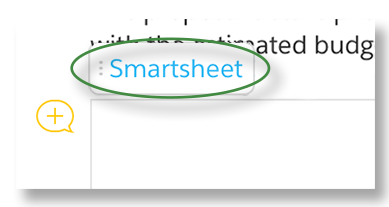
Accedi al tuo account Smartsheet da Quip
Quando aggiungi un elemento Smartsheet a un documento Quip, potrebbe venirti richiesto di accedere al tuo account Smartsheet.
Se vedi la schermata sottostante quando aggiungi Smartsheet Live App al tuo documento Quip, clicca su Accedi.
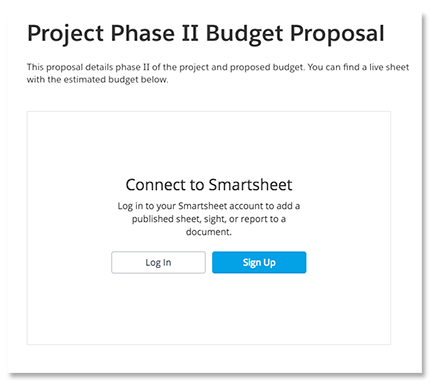
Durante il processo di login, ti verrà chiesto di autenticare l'uso di Smartsheet con Quip. Fai clic su Consenti per autorizzare Quip a connettersi al tuo account Smartsheet.